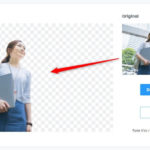こんにちは、久川和人です。
WordPressで記事や画像が多くなってくると、サイトの表示が遅くなることがあります。
そんなときは、エックスサーバーの高速化の設定を試してみると改善されるかもしれません。
サイトの表示が遅いと、
- 読者さんが表示されるのを待ちきれず、他のブログを見に行ってしまう。
- グーグルなどの検索エンジンでの評価が下がる可能性がある。
など、悪い影響を与えるなんてこともあります。
今回は、簡単にできる。エックスサーバーでWebサイトを高速化する3つの方法についてお話していきます。
この記事の目次
エックスサーバーを高速化する4つの機能
エックスサーバーには高速化するための機能として、4つの機能が提供されています。
- Xアクセラレータ
- サーバーキャッシュ設定
- ブラウザキャッシュ設定
- PHP高速化設定(FastCGI化)
このうち、『PHP高速化設定(FastCGI化)』は、最初からON(有効)になっており、OFF(無効)に変更もできません。
そのため、『Xアクセラレータ』、『サーバーキャッシュ設定』、『ブラウザキャッシュ設定』の3つの設定を行っていきます。
設定の前に、それぞれの機能について説明いたします。
説明だとわかりづらいですね。簡単に言うと、それぞれの設定を有効にすると、Webサイトの表示速度が速くなるということです。
それでは、それぞれの設定方法を説明していきます。
高速化するための設定場所にアクセスする
1.エックスサーバーのインフォパネルにログインする
インフォパネル(https://www.xserver.ne.jp/login_info.php)にアクセスし、
①【会員ID】または【メールアドレス】、
②【インフォパネルパスワード】を入力して、
③【ログイン】をクリックします。
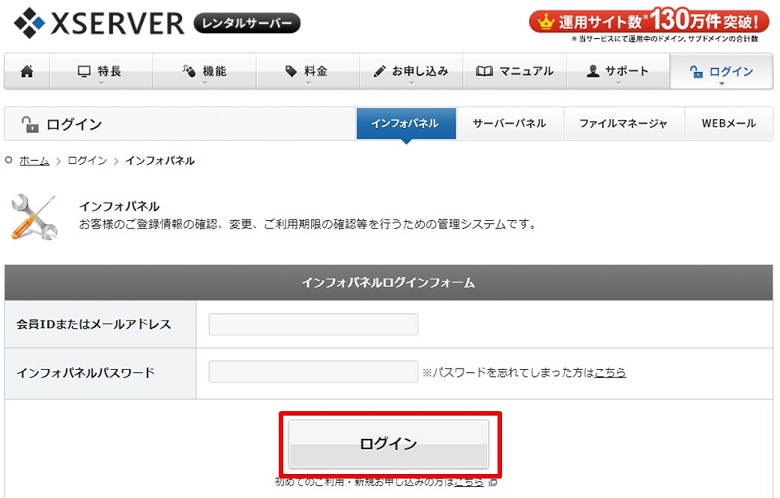
"【Xserver】■重要■サーバーアカウント設定完了のお知らせ(試用期間)"
というタイトルのメールに書かれています。
ログインに成功すると、エックスサーバーのインフォパネルが表示されます。
2.サーバーパネルにログインする
インフォパネルにログインしたら、サーバーパネルの【ログイン】をクリックします。
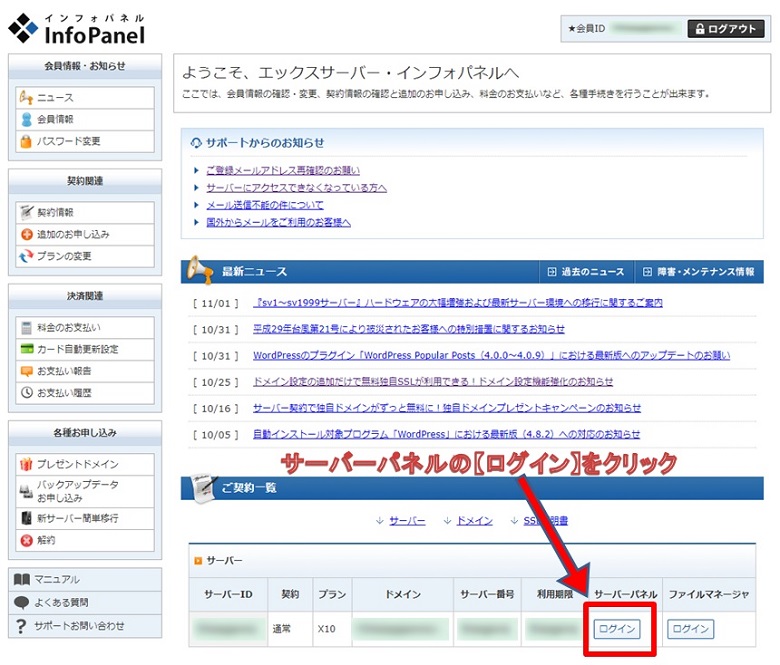
サーバーパネルが表示されます。高速化するための設定場所は、赤枠の部分になります。
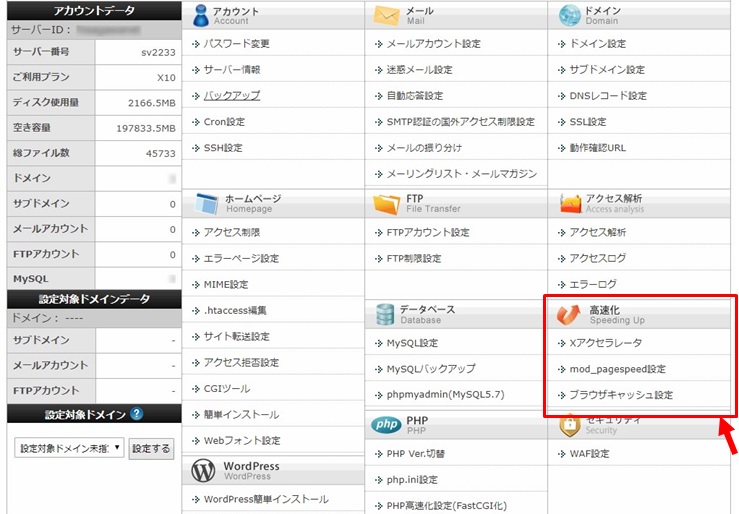
Xアクセラレータの設定方法
①【Xアクセラレータ】をクリックします。
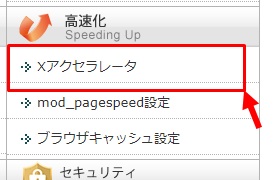
②設定したいドメインの右側にある【選択する】をクリックします。
※既に設定されている場合は、現在の設定が【Xアクセラレータ Ver.x】のようになっています。
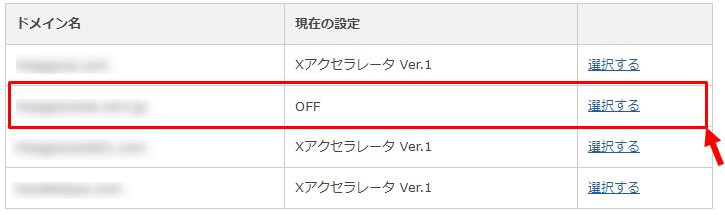
③変更後の設定が【Xアクセラレータ Ver.1】を選択し、【確認画面へ進む】をクリックします。
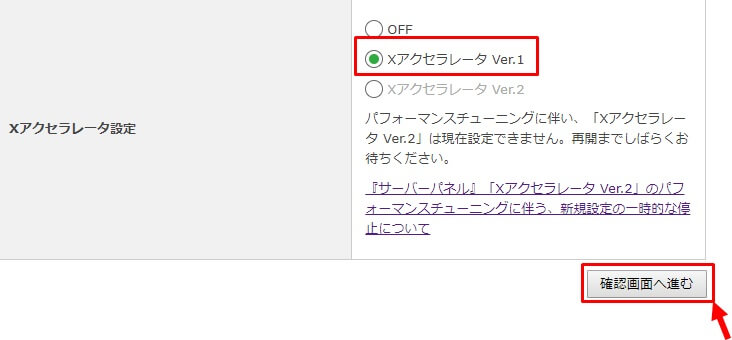
④【変更する】をクリックします。
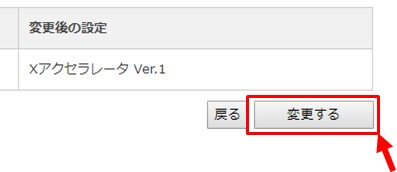
⑤設定が変更されました。
⑥画面左上にある【ロゴ】をクリックすると、最初の画面に戻ります。
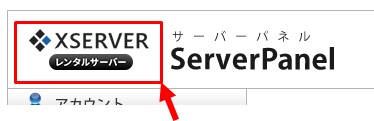
サーバーキャッシュ設定の設定方法
①【サーバーキャッシュ設定】をクリックします。
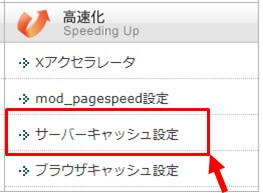
②設定したいドメインの右側にある【選択する】をクリックします。
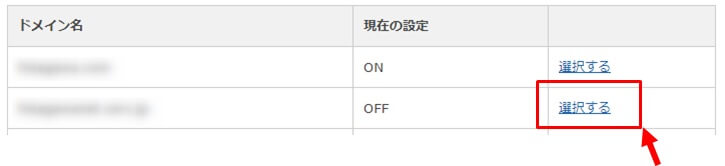
③【ONにする】を選択し、【設定する】クリックします。
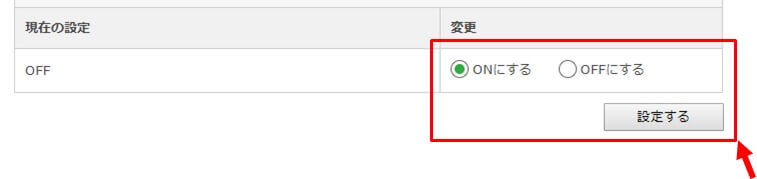
④設定が変更されました。
⑤画面左上にある【ロゴ】をクリックすると、最初の画面に戻ります。
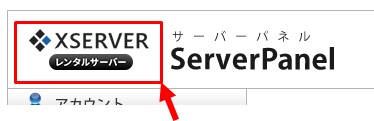
ブラウザキャッシュ設定の設定方法
①【ブラウザキャッシュ設定】をクリックします。
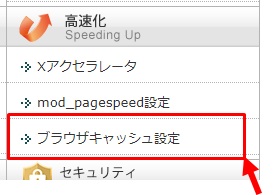
②設定したいドメインの右側にある【選択する】をクリックします。
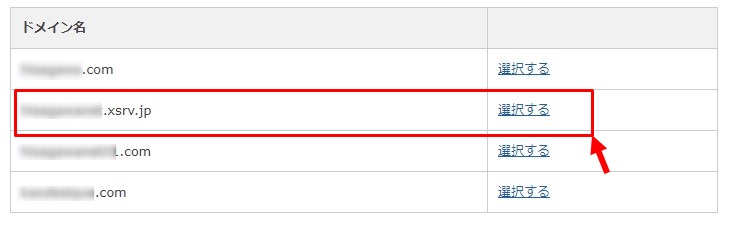
③変更後の設定が【ON[全ての静的ファイル] ※推奨設定】になっていることを確認し、【設定変更】をクリックします。

④設定が変更されました。

⑤画面左上にある【ロゴ】をクリックすると、最初の画面に戻ります。
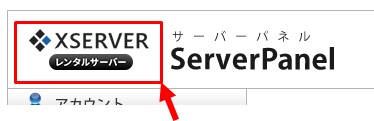
Webサイトで不具合が発生した場合
これらの設定を行うと、”Webサイトで画像や動画が表示されない”という不具合がまれに発生することがあります。
その場合は、『Xアクセラレータ』の設定をOFFにしてください。
①【Xアクセラレータ】をクリックします。
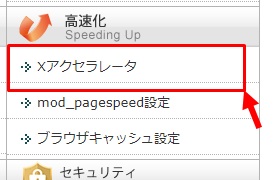
②設定したいドメインの右側にある【選択する】をクリックします。
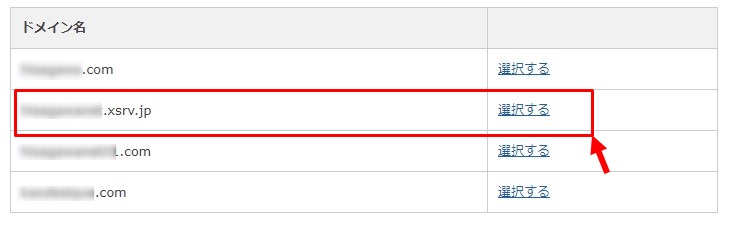
③【OFF】を選択し、【確認画面へ進む】クリックします。
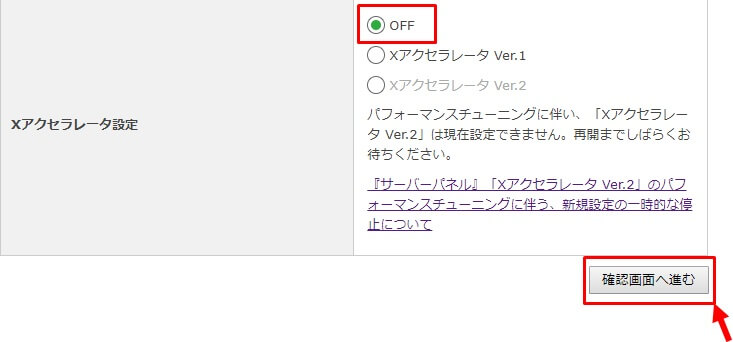
④【変更する】をクリックします。
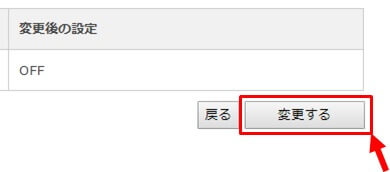
おわりに
エックスサーバーでWebサイトを高速化する3つの方法をお話いたしました。
高速化させるための以下の3つの方法があります。
- Xアクセラレータ
- サーバーキャッシュ設定
- ブラウザキャッシュ設定
Webサイトが高速化されることは、以下のようなメリットがあります。
- 読者さんがストレスなくWebサイトを見ることができる。
- Webサイトの表示が遅いことによる、グーグルなどの検索エンジンでの評価をが下がることを防ぐことができる。
いずれの方法も簡単に設定ができ、もしWebサイトで表示の不具合などが発生しても簡単に戻すことができます。
エックスサーバーを利用している場合は、ぜひ試してみてくださいね。